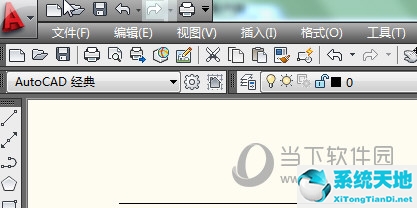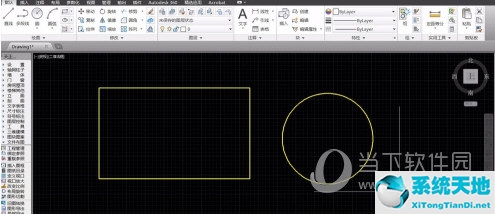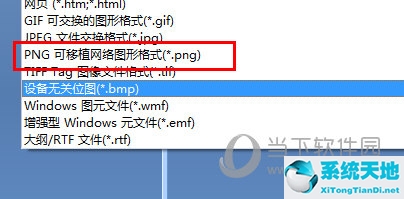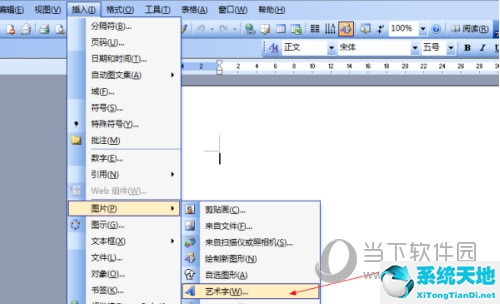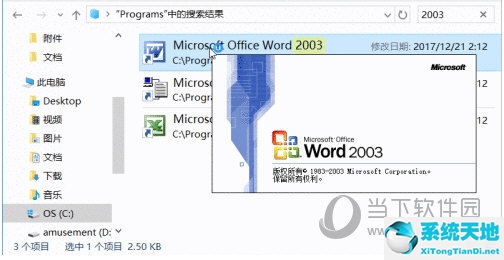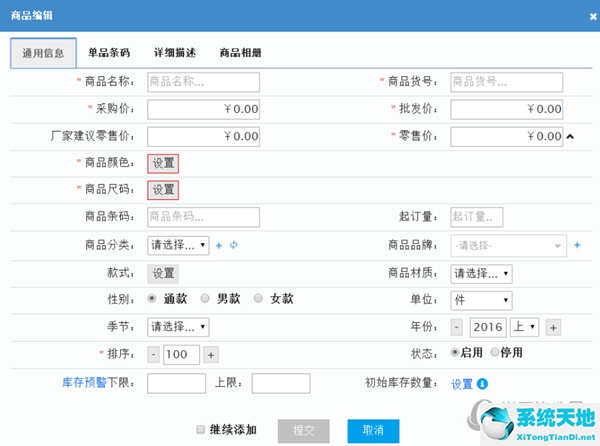AutoCAD2017是一款非常专业的绘图软件。很多用户表示不知道如何通过该软件绘制3D图。我们通过这篇文章来给大家介绍一下。让我们继续读下去吧!
1. 将鼠标置于工具栏上,单击鼠标右键,弹出建模工具栏。选中前面的框以显示工具栏。
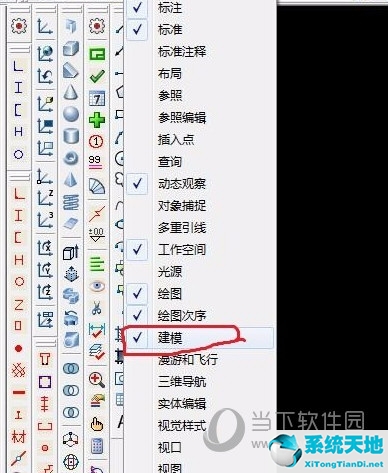
2. 举个简单的例子,画一个圆柱体的三维图。首先画出圆柱截面的尺寸,例如圆直径为500,然后选择区域,在图形上单击,按Enter键或单击鼠标右键确认。

3. 在3D建模工具栏中选择“拉伸”,选择图中的区域,按Enter键或单击鼠标右键。然后系统会提示您输入拉伸高度。例如输入“500”,按“Enter”或右键确认。
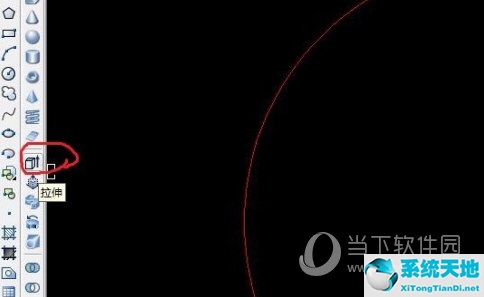
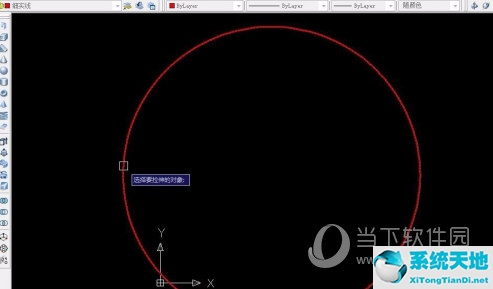
4. 选择视图和动态观察。选择约束轨道,然后单击模型以将其旋转。这时候可以看到三维图形已经出现了。
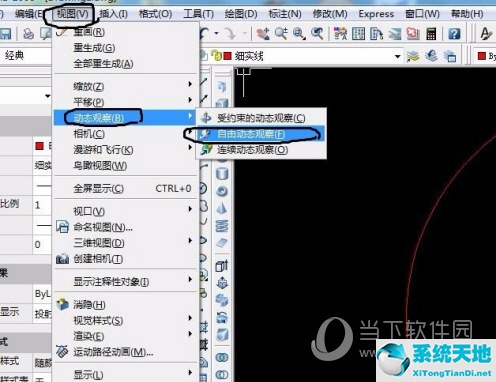
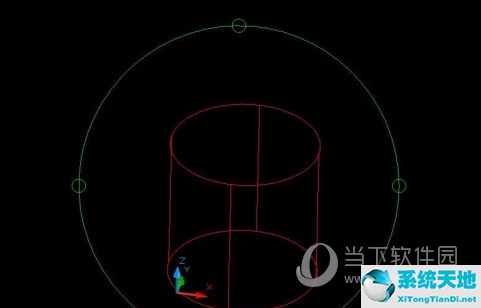
5. 选择视图中的视觉样式。选择真实或概念来渲染3D 模型。此时您将看到渲染的三维模型出现。圆柱体建模完成。
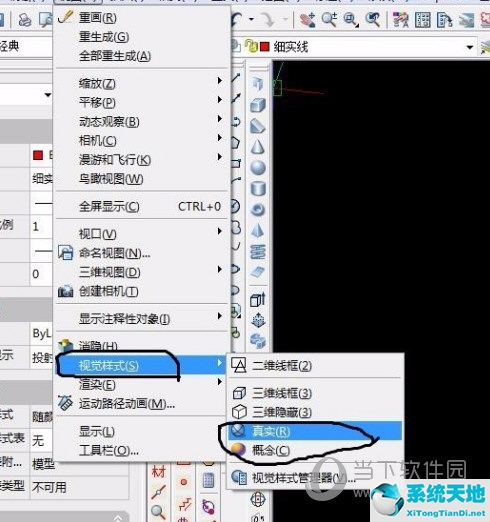
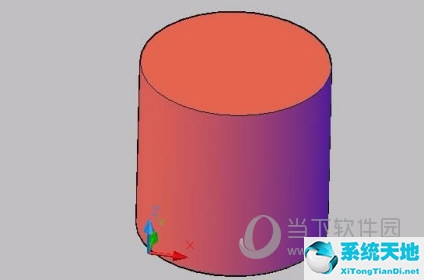
好了,以上就是小编为大家带来的《CAD2017 3D绘图详细步骤》的全部内容了。我希望它能帮助你。